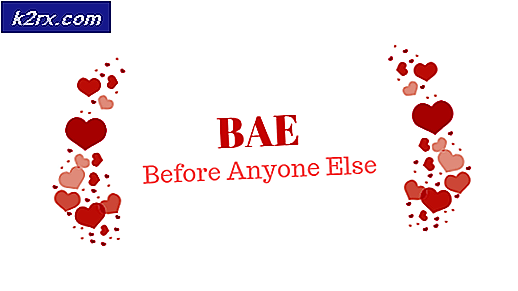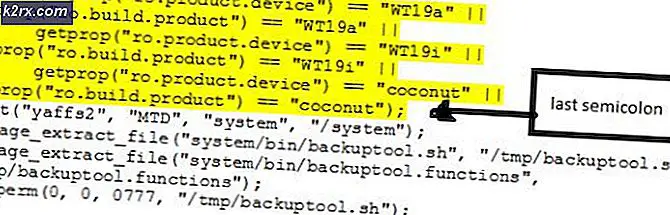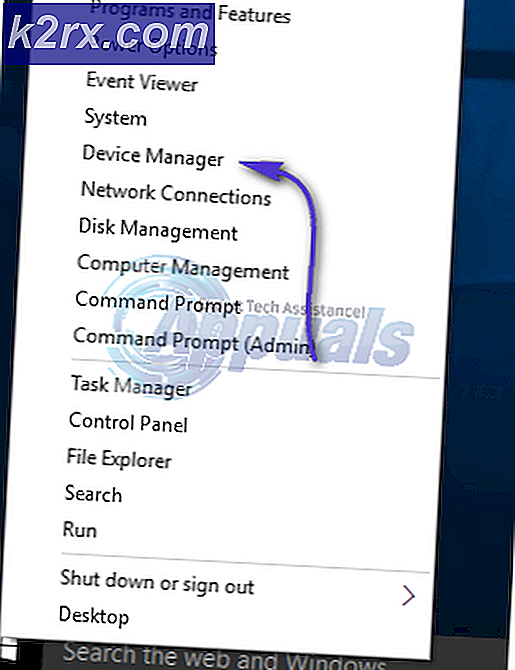Hoe iCloud-account te verwijderen zonder wachtwoord
Sinds de release van iOS 7.1.1 heeft Apple een nieuw beveiligingsmechanisme gepresenteerd op alle iOS-apparaten waarvoor de eigenaar van het apparaat Find My iPhone moet uitschakelen voordat een iCloud- account kan worden verwijderd of het iOS-apparaat kan worden hersteld.
Welnu, dit vereist uiteraard toegang tot het wachtwoord dat is gekoppeld aan die Apple ID van het apparaat. Het hele systeem werd aangekondigd als een grote stap voorwaarts voor Apple Company. Helaas lijkt het erop dat het niet helemaal veilig is, na de ontdekking van een gebrek i iOS 7.1.1 waardoor het hele proces vrij gemakkelijk kan worden omzeild.
Meer informatie en stapsgewijze handleiding voor het verwijderen van het iCloud-account zonder wachtwoord vindt u hieronder.
1. Ga eerst naar Instellingen> Algemeen> Info en zorg dat je iOS 7.1.1 hebt.
2. Ga vervolgens naar Instellingen> iCloud> Zoek mijn telefoon
PRO TIP: Als het probleem zich voordoet met uw computer of een laptop / notebook, kunt u proberen de Reimage Plus-software te gebruiken die de opslagplaatsen kan scannen en corrupte en ontbrekende bestanden kan vervangen. Dit werkt in de meeste gevallen, waar het probleem is ontstaan door een systeembeschadiging. U kunt Reimage Plus downloaden door hier te klikken3. Houd Find My iPhone ingedrukt om naar links te gaan en tik op account verwijderen terwijl je deze ingedrukt houdt. Enige tijd heeft het wat vertragingen; maar het zou een dialoog moeten openen; met drie opties Blijf op mijn iPhone Verwijderen van mijn iPhone en Annuleren. Tik op Verwijderen van mijn iPhone en tik dan onmiddellijk opnieuw op Zoek mijn iPhone; wanneer de pop-up weer wordt geopend met het verzoek om het wachtwoord; tik op Annuleren.
4. Ga nu naar iCloud-instellingen en verwijder de iCloud-naam, gewoon wissen. (tik niet op gedaan)
5. Houd nu uw aan / uit-knop ingedrukt en schakel uw apparaat uit. (schuif naar uit) en houd vervolgens de aan / uit-knop opnieuw ingedrukt om het weer in te schakelen.
6. Schakel uw apparaat weer in. Ga nu naar Instellingen -> iCloud .
7. Tik nu op het Delete Account en u wordt gevraagd om het iCloud- account nogmaals twee keer te verwijderen, tik dan telkens op Delete .
8. Het zou moeten gaan verwijderen. Zo simpel is het. Om dit te voorkomen, moet je ervoor zorgen dat je een wachtwoord op je apparaat hebt, iets dergelijks kan iedereen binnen 5 minuten op je apparaat doen.
Als je vragen hebt, kun je hieronder vragen stellen.
PRO TIP: Als het probleem zich voordoet met uw computer of een laptop / notebook, kunt u proberen de Reimage Plus-software te gebruiken die de opslagplaatsen kan scannen en corrupte en ontbrekende bestanden kan vervangen. Dit werkt in de meeste gevallen, waar het probleem is ontstaan door een systeembeschadiging. U kunt Reimage Plus downloaden door hier te klikken